印刷和打印时,经常需要对图片进行裁剪、排版等操作,前面我们已经介绍过如何对图片批量裁剪、旋转等操作,那么如果我们对大量的图片进行排版时该如何快速操作呢?今天介绍的这个方法,我们可以自定义每页的图片数量、距离、和纸张方向等设置,这样就避免了手动排版的繁琐、布局混乱等情况。
在整理大量图片时候,我们有时候需要按照每页9张图片九宫格图或者每页4张图片等设置进行图片排列,我们可以自定义图片的排版数量,通过借助一款批量处理工具,我们可以很好的进行相关的设置,可以满足我们个性化的需求。接下来给大家介绍,如何快速给大量图片自定义排版,将每N张图片放到一张页面上,方便打印。一起来看看吧!
效果预览
以一页排版九张图片为例预览
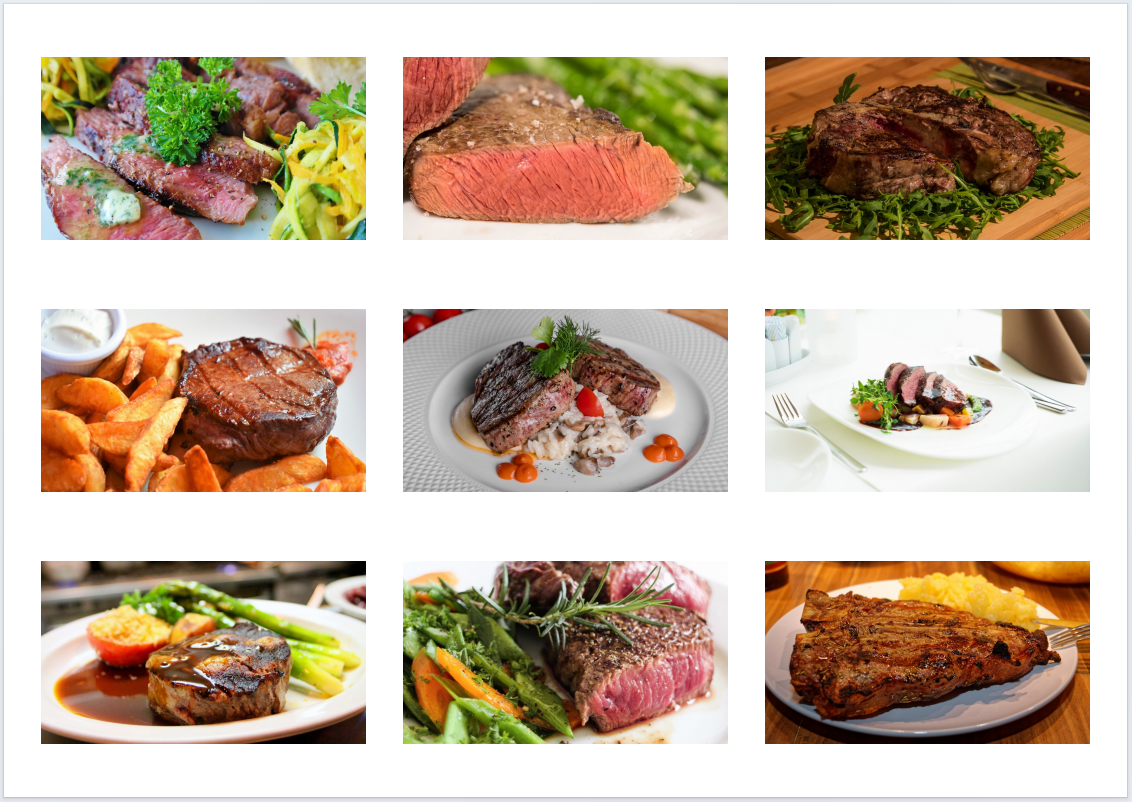
操作步骤
1、打开「鹰迅批量处理工具箱」,选择「图片工具」,找到「图片合并成单个文件」的功能。
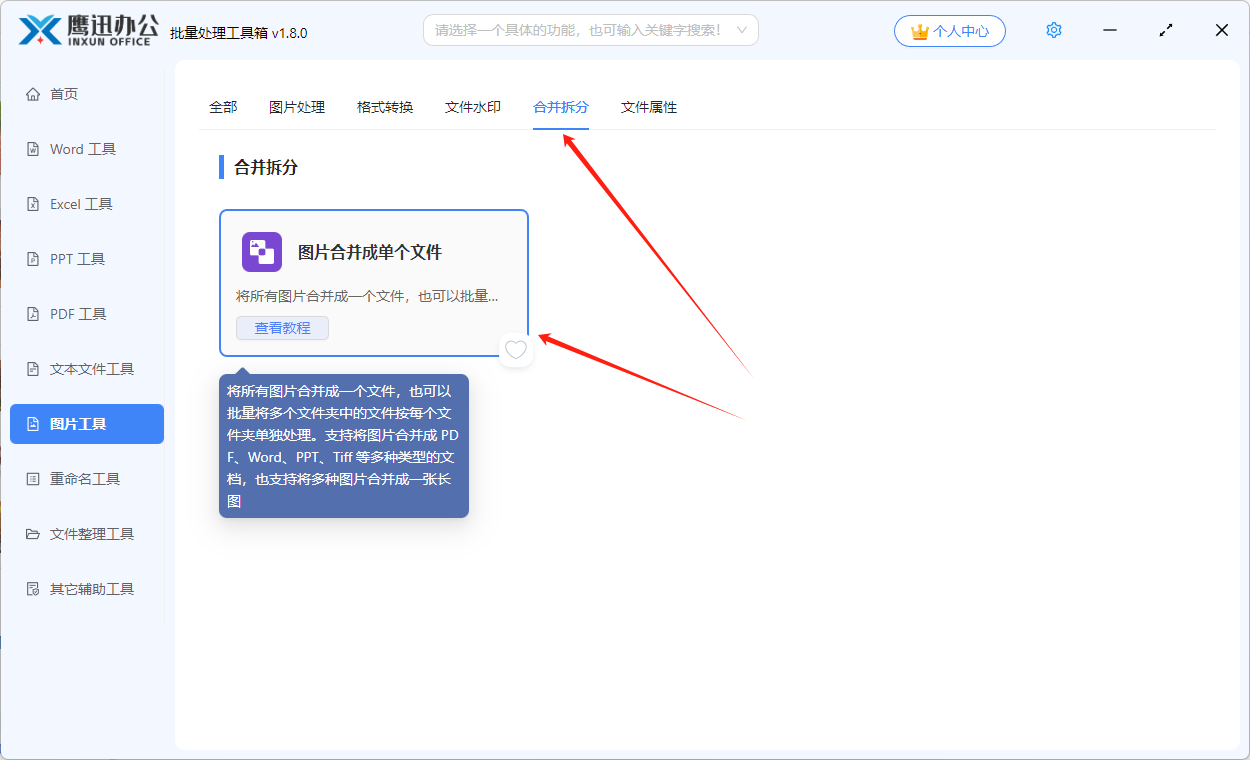
2、添加我们需要排版的图片,几百份图片都可以直接添加。
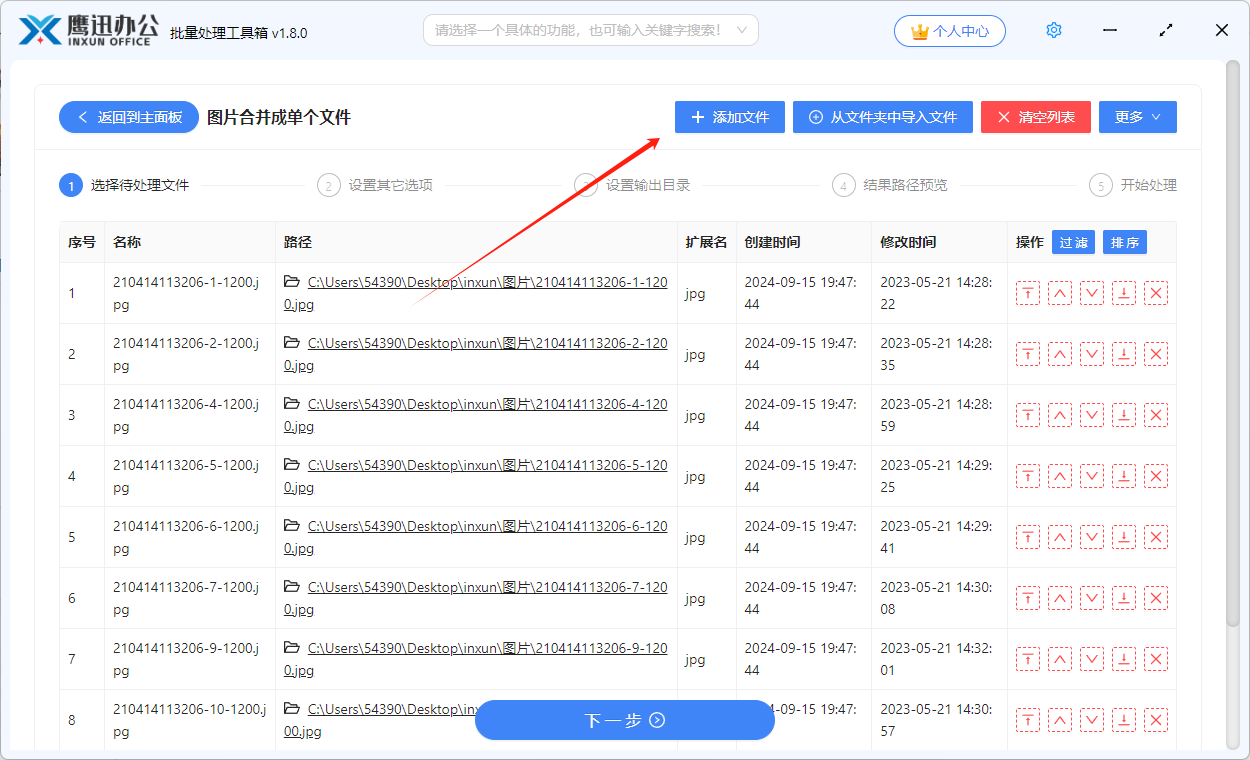
3、设置转换的选项。
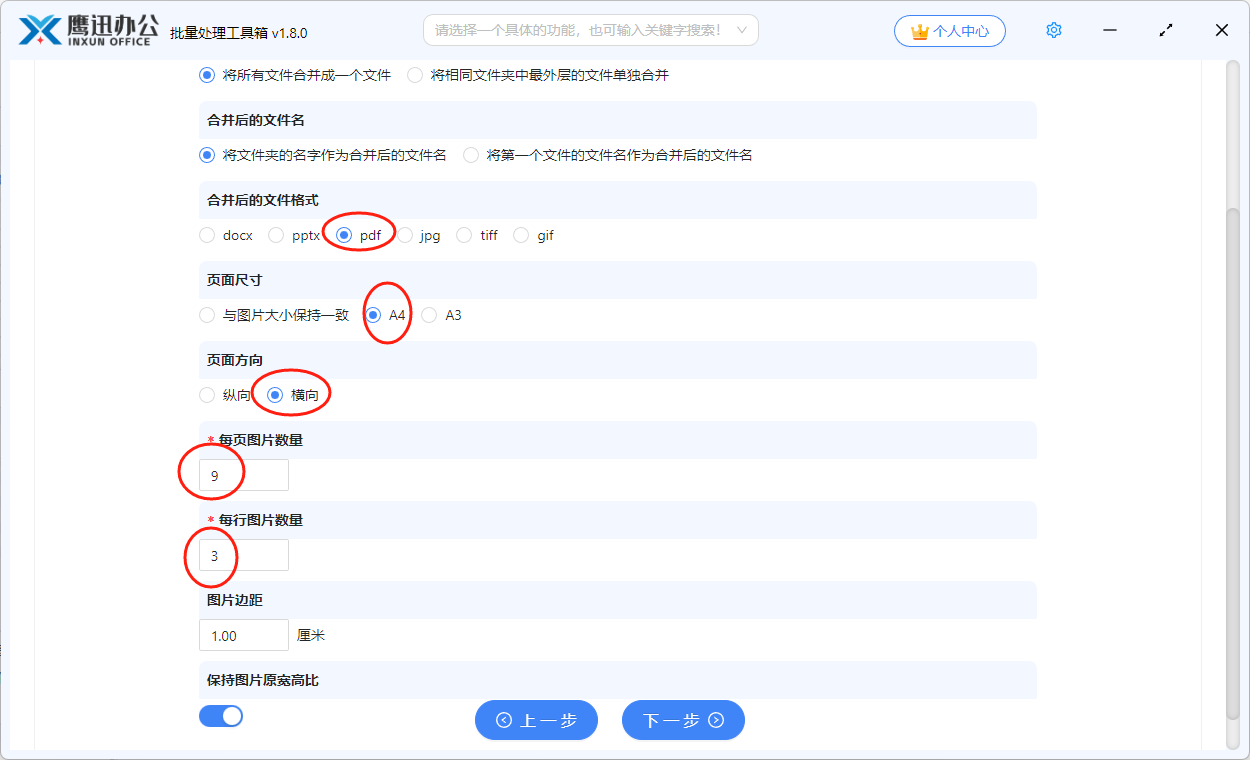
大量图片进行排版,在一定程度上,也是将图片合并到一张页面。在这个设置页面,我们可以选择将所有文件合并在一起,也可以按文件夹分别进行合并在一起。
我们可以自定义的设置各种排版的选项。合并后的格式我们勾选PDF,纸张尺寸可以根据自己的需要选择A4或者A3纸大小。然后可以自定义的设置每页排版的图片数量以及每行排列的图片数量。
4、大量图片排版操作处理完成。
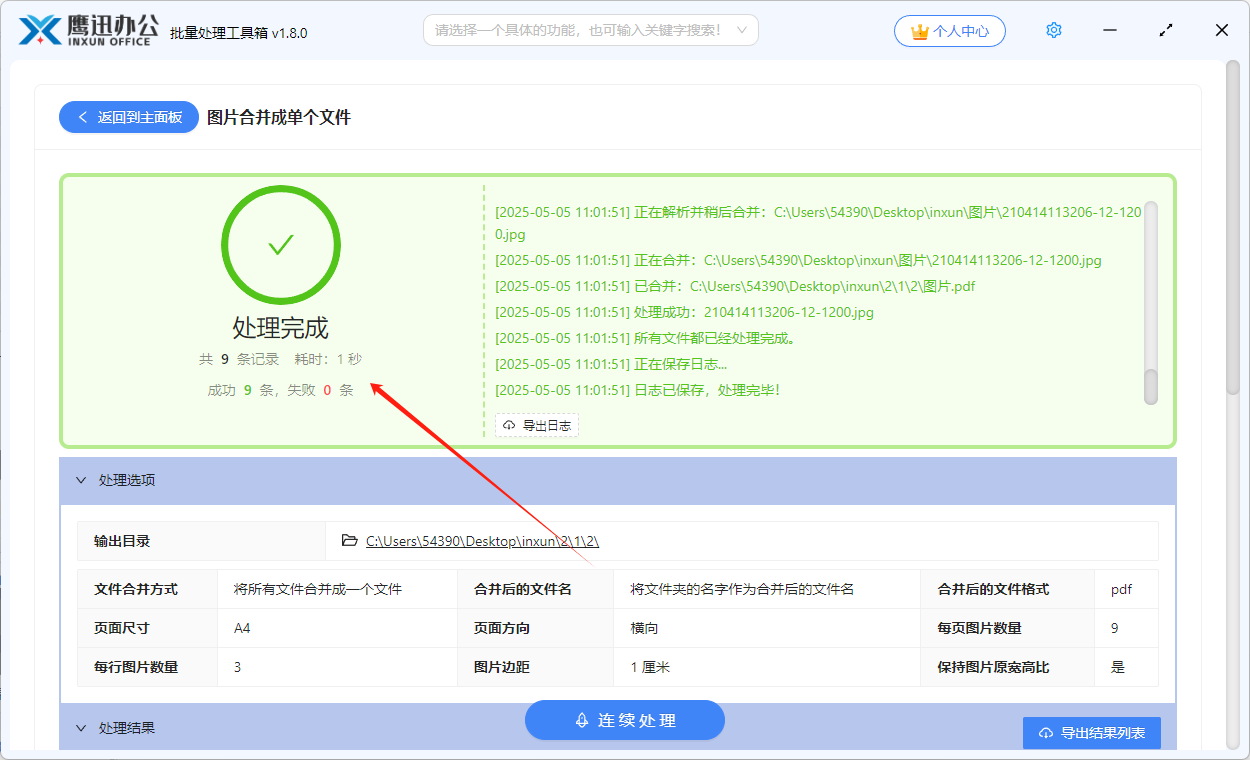
这样对图片进行排版之后,方便我们整理图片,也方便批量印刷和打印。赶紧来试试吧!
